

En esta guía te explicaremos los beneficios de WhatsApp Business Web, y cómo hacerlo: usar WhatsApp Business Web en el navegador y la aplicación de escritorio.
Las pequeñas empresas que están creciendo enfrentan el problema de necesitar varias personas para administrar y atender a los clientes en su aplicación WhatsApp Business.
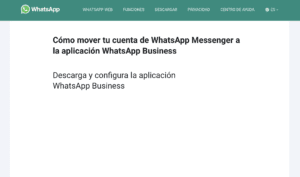
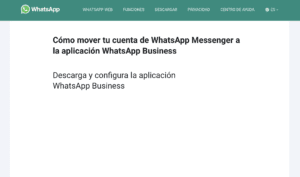
Afortunadamente, WhatsApp ha creado un programa beta multidispositivo como solución para las pequeñas empresas. WhatsApp Multi-Device Beta ofrece a las empresas la flexibilidad de utilizar una cuenta de WhatsApp Business en un teléfono + 4 dispositivos adicionales.
Lo mejor de todo es que tu teléfono no necesita una conexión para emplear WhatsApp Web una vez que sus dispositivos están conectados.
Si trabajas mucho en tu computadora, el uso de WhatsApp Web Business le brinda la comodidad de comunicarse con los clientes y, al mismo tiempo, usar otras herramientas relacionadas con el trabajo en tu escritorio.
Ahora que sabes lo que puede hacer WhatsApp Web, te mostraremos cómo conectar tu cuenta de WhatsApp Business a WhatsApp Web. Todo lo que necesitas es un teléfono conectado a la aplicación WhatsApp Business y una computadora con buena conexión a Internet.
Si deseas un navegador independiente y la aplicación WhatsApp Business, usa la aplicación de escritorio WhatsApp Business. Siga los pasos a continuación para comenzar con WhatsApp Business en su escritorio.
2. Abre la aplicación WhatsApp Business en tu teléfono, ve a Dispositivos vinculados y pulsa en Vincular un dispositivo.
3. Utiliza tu teléfono para escanear el código QR que aparece en la pantalla de tu escritorio. Una vez que tu cuenta esté conectada, la interfaz de chat de WhatsApp se mostrará en tu aplicación de escritorio y podrás empezar a usar WhatsApp Business en la aplicación de escritorio.
El uso de WhatsApp Business Web en Mac es similar al de la aplicación WhatsApp Windows. Sigue los siguientes pasos para empezar a usar la aplicación de escritorio de WhatsApp Business.
1. Ves a la App Store y descarga WhatsApp Desktop. A continuación, abre la aplicación de escritorio. Aparecerá un código QR en tu pantalla.
2. Abre la aplicación WhatsApp Business en tu teléfono, ves a Dispositivos vinculados y pulsa en Vincular un dispositivo.
3. Utiliza tu teléfono para escanear el código QR que aparece en la pantalla de tu escritorio. Una vez que tu cuenta esté conectada, podrás empezar a utilizar la aplicación de escritorio de WhatsApp.
WhatsApp Business Web es ideal para las pequeñas empresas en las que 5 dispositivos son suficientes. Sin embargo, a medida que tu empresa crezca y necesite más personas para gestionar su cuenta de WhatsApp Business, tendrá que suscribirse a WhatsApp Business API.
La API de WhatsApp Business está diseñada para empresas medianas y grandes con equipos grandes.
Cuenta con funciones más avanzadas como la asignación automática, el seguimiento del rendimiento y la compatibilidad con la integración de terceros cuando se conecta a una bandeja de entrada de mensajería como bony.chat
Esperamos que con este blog «WhatsApp Business Web, la guía de cómo hacerlo» tengas una mejor idea de cómo realizarlo, déjanos tus dudas y comentarios. Aquí tienes algunas lecturas sobre WhatsApp para empresas que pueden interesarte.